- 計算機系統導論實驗教程(第2版)
- 聶丁 左正康
- 1655字
- 2019-10-14 14:50:22
1.1.2 知識點
1.Windows 7的啟動與關閉
(1)Windows 7的啟動
連通計算機的電源,依次打開顯示器電源開關和主機電源開關,安裝了Windows 7的計算機就會自動啟動,計算機自檢后將顯示歡迎界面,幾秒后將看到Windows 7的桌面,如圖1-1所示。
在特殊情況下,還可以選擇不同方式啟動Windows 7系統。按下電源后按【F8】鍵進入啟動菜單界面,針對不同的異常狀態,啟動菜單提供了不同的啟動模式:安全模式、帶網絡連接的安全模式、帶命令行提示的安全模式、啟用啟動日志、啟用VGA模式、最后一次正確的配置、修復系統等。
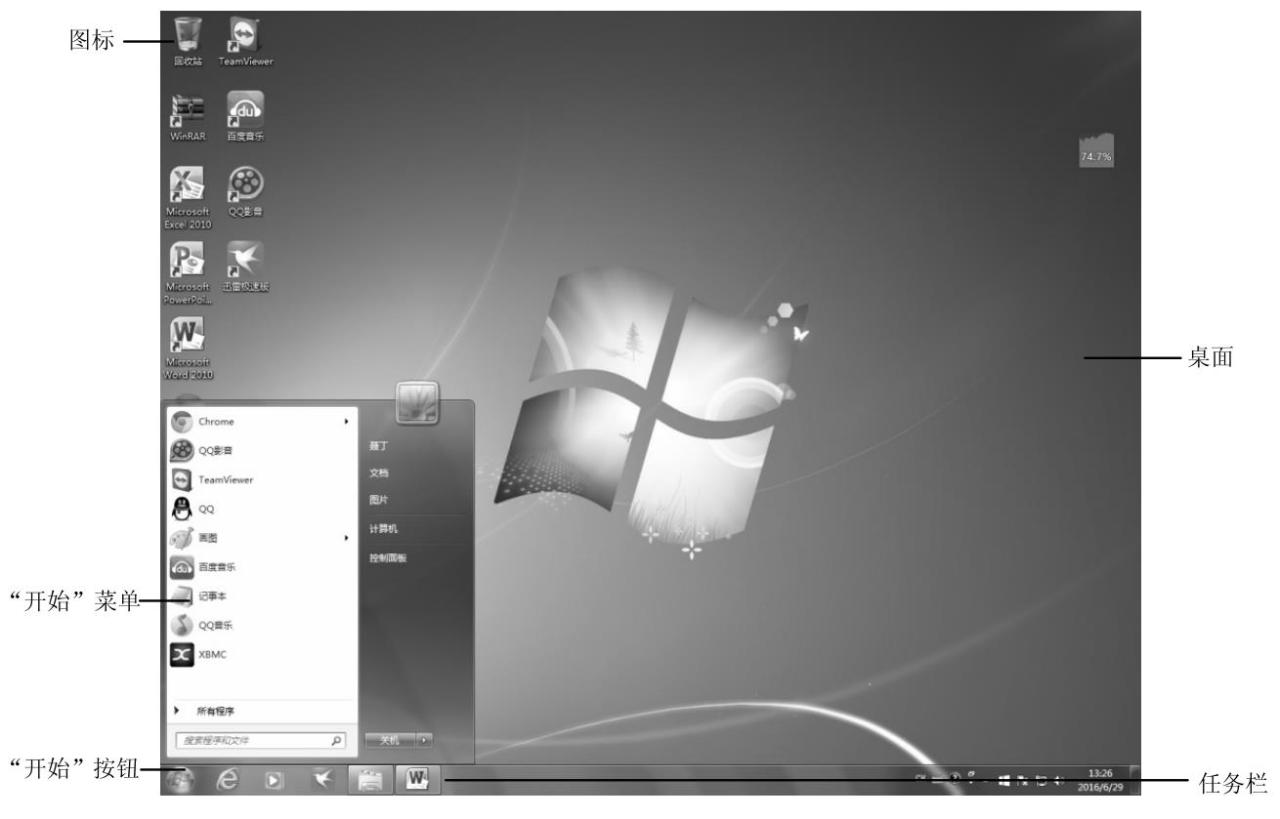
圖1-1 Windows 7的桌面
(2)Windows 7的關閉
關閉Windows 7時,系統將內存中的信息自動寫回硬盤中,為下次正常啟動做好準備。單擊“開始”按鈕,選擇“關機”命令,可關閉計算機。計算機的關閉還有多種方式,單擊“開始”菜單“關機”旁邊的三角按鈕,在彈出的關機選項菜單中有如下選擇:
①切換用戶:換個用戶登錄。
②注銷:清除現在用戶登錄狀態。
③鎖定:切斷除內存以外的所有設備的供電。
④重新啟動:把當前內存信息寫到硬盤上,并重新啟動系統。
⑤睡眠:保存當前內存狀態,切斷除內存以外的所有設備的供電。
⑥休眠:保存當前內存狀態,切斷所有設備的供電。
2.常用桌面圖標操作
(1)計算機
雙擊桌面上的“計算機”圖標,打開“計算機”窗口。該窗口包含用戶計算機的所有資源,即所有驅動器圖標、資源庫等,可在“計算機”中對這些資源進行操作。
(2)用戶的文件
雙擊桌面上有用戶名的圖標,打開“文檔”窗口。該窗口可以為用戶管理自己的文檔提供方便快捷的功能。
(3)回收站
雙擊桌面上的“回收站”圖標,打開“回收站”窗口。該窗口用于暫時保存已經刪除的信息。用戶可以方便地從回收站中恢復已經刪除的文件到原來的目錄中,也可在回收站中清除這些文件,真正從磁盤上刪除這些文件。
3.“開始”按鈕和任務欄
“開始”按鈕:“開始”按鈕位于屏幕左下角,單擊“開始”按鈕將顯示一個“開始”菜單,可以用來實現啟動應用程序、打開文檔、完成系統設置、聯機幫助、查找文件和退出系統等功能。
任務欄:任務欄位于屏幕的最下方,可以鎖定應用程序,也可以將當前運行的窗口以一個按鈕形式顯示。任務欄鎖定的應用程序圖標顯示在任務欄的左邊,單擊任務欄鎖定圖標可以打開應用程序。中間空白區用于顯示正在運行的應用程序和對應于打開的窗口的按鈕。任務欄最右邊是指示器區域,顯示一些提示信息,如當前時間、文字輸入方式等。
4.小工具
Windows 7桌面小工具是Windows一項新增的功能。Windows桌面小工具:一些可以讓用戶查看時間、天氣;一些可以讓用戶了解計算機的情況(如CPU儀表盤),一些可以作為擺設(如招財貓)。某些小工具是聯網時才能使用的(如天氣等),某些是不用聯網就能使用的(如時鐘等)。
5.窗口的基本操作
Windows 7是一個圖形用戶界面的操作系統,Windows 7的圖形除了桌面外還有兩大部分:窗口和對話框。大部分應用程序都是以窗口界面的形式運行的,典型的窗口如圖1-2所示。

圖1-2 應用程序窗口
(1)標題欄
標題欄用于顯示窗口的名稱。雙擊標題欄可使窗口最大化;用鼠標拖動標題欄可移動整個窗口。
(2)地址欄
地址欄用于顯示當前打開文件夾的名稱、路徑,還可以在地址欄中輸入本地硬盤的地址或網絡地址,直接打開相應的內容。
(3)“最大化/還原”“最小化”和“關閉”按鈕
單擊“最小化”按鈕,窗口縮小為任務欄按鈕,單擊任務欄上的按鈕可恢復窗口的顯示;單擊“最大化”按鈕,窗口最大化,同時該按鈕變為“還原”按鈕,單擊“還原”按鈕,窗口恢復成最大化前的大小,同時該按鈕變為“最大化”按鈕;單擊“關閉”按鈕將關閉窗口。
(4)菜單欄
提供了一系列的命令,用戶通過使用這些命令可完成窗口的各種操作。
(5)搜索欄
具有動態搜索功能,當輸入關鍵字一部分的時候,搜索就已經開始。
(6)工作區域
在窗口中所占的比例最大,顯示了應用程序界面或文件中的全部內容。
(7)細節窗口
顯示了當前文件夾窗口或選定的文件的大小、類型等細節信息。
6.對話框操作
對話框是Windows 7和用戶進行信息交流的一個界面。對話框的窗口不能改變大小,無最小化和最大化/還原功能,但能移動。圖1-3所示為一個典型的對話框。
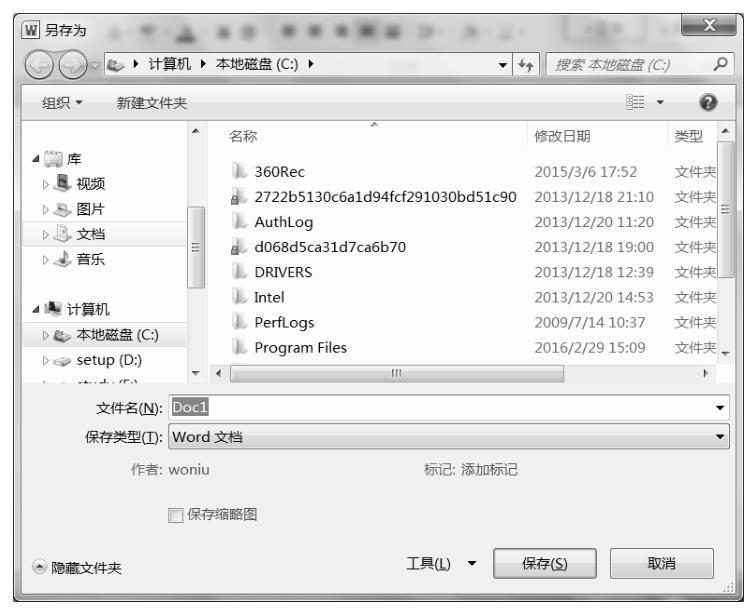
圖1-3 “另存為”對話框